Notepad++ je nejběžněji používaný zdrojový kód programování a textový editor. Lze jej snadno nainstalovat do operačního prostředí Windows. Poskytuje pomoc vývojářům, programátorům, výzkumníkům a autorům. Většina lidí, kteří pracují na linuxových distribucích, jako je CentOS, Ubuntu, Debian atd., také chce na svém systému editor notepad ++. Nicméně na většině distribuce Linuxu notepad++ přichází s novým názvem aplikace Notepadqq, který je docela podobný notepad++. Podporuje syntaxi různých programovacích jazyků. Pokud pak potřebujete více funkcí, můžete snadno nainstalovat balíčky Notepadqq do svého systému.
V tomto článku probereme, jak nainstalovat Notepadqq na distribuci Ubuntu 20.04 Linux.
Předpoklady
Uživatel se musí přihlásit jako správce nebo z účtu root ve vašem systému.
Instalace programu Notepadqq v systému Ubuntu 20.04 Linux
K instalaci programu Notepadqq musí uživatel provést několik jednoduchých kroků. Implementujte níže uvedené kroky pro instalaci Notepadqq v prostředí Ubuntu 20.04:
Krok 1:Přidejte úložiště PPA notepadqq
Otevřete terminál stisknutím „Ctrl+Alt+t“. Přidejte úložiště PPA Notepadqq do svého systému zadáním následujícího příkazu pro navigaci v tomto úložišti:
$ sudo add-apt-repository ppa:notepadqq-team/notepadqq
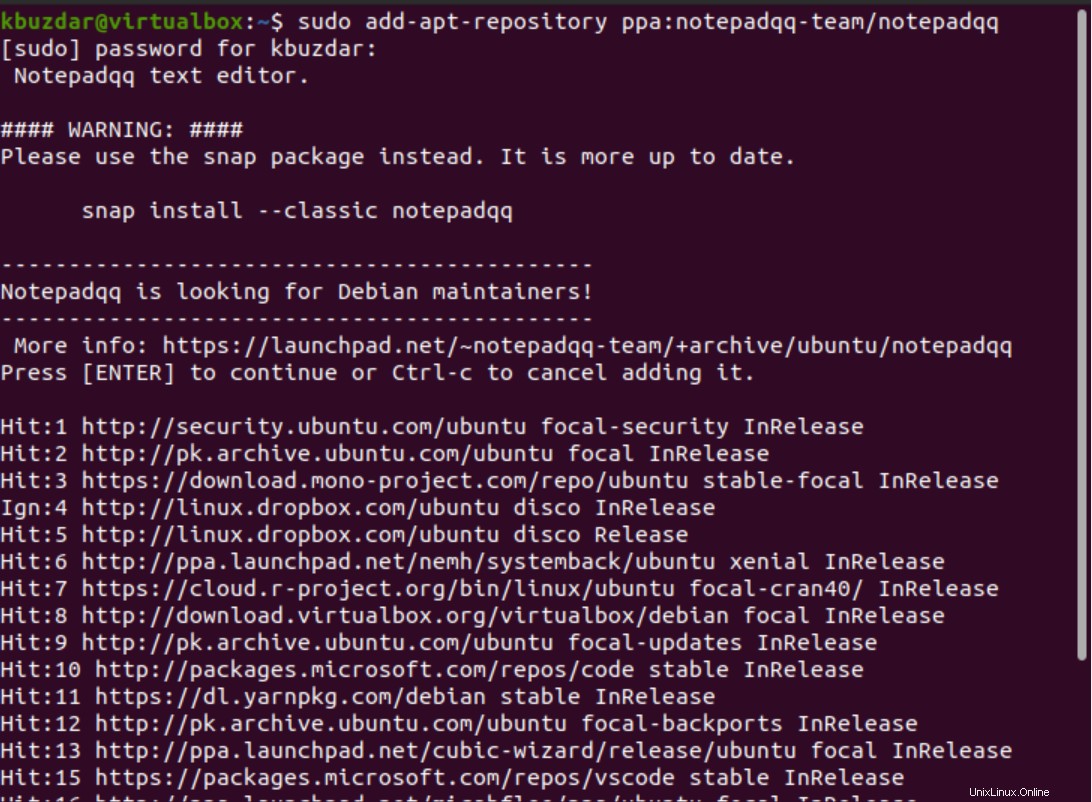
Krok 2:Nainstalujte Notepadqq
Jakmile je úložiště Notepadqq PPA zahrnuto do vašeho systému, spusťte následující příkaz apt a nainstalujte Notepadqq na Ubuntu 20.04:
$ sudo apt install notepadqq
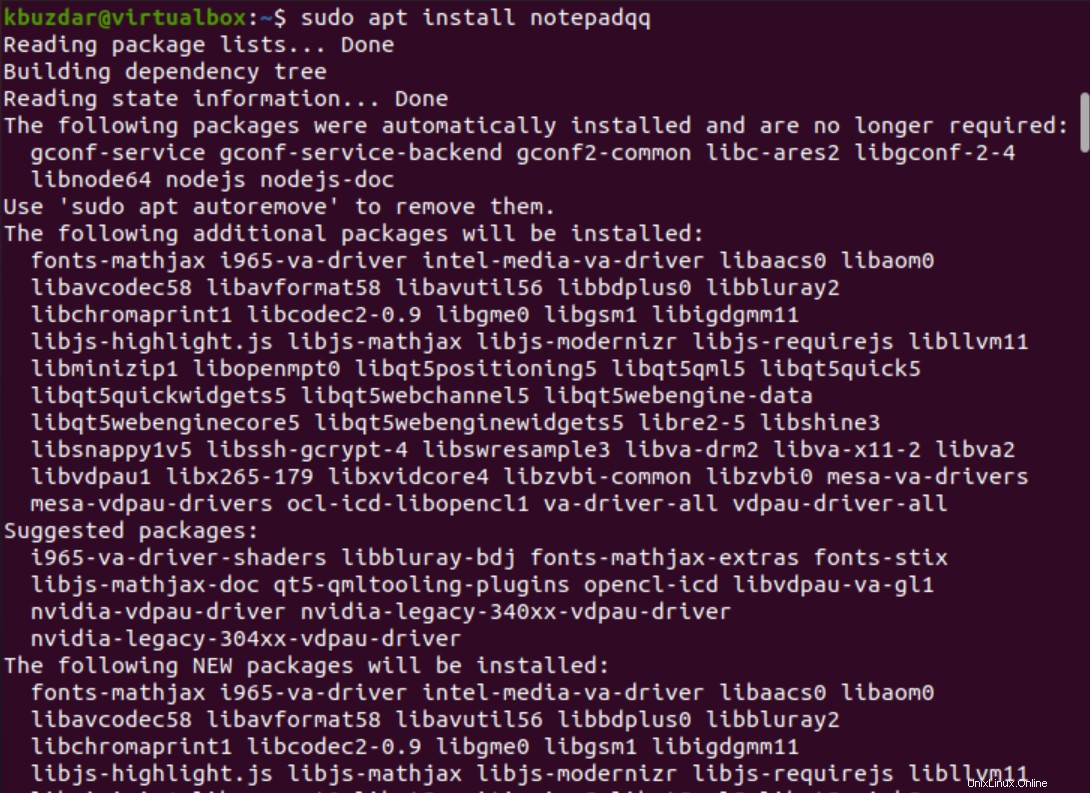
Během provádění výše uvedeného příkazu se v okně terminálu zobrazí potvrzovací dialog. Stiskněte „y“ a poté stiskněte „Enter“ pro dokončení instalace Notepadqq. Za chvíli se na váš systém Ubuntu nainstalují všechny potřebné balíčky notepadqq.
Krok 3:Spusťte program Notepadqq
Po dokončení instalace notepadqq spusťte aplikaci notepadqq prostřednictvím terminálu. Pro přístup k rozhraní notepadqq použijte níže uvedený příkaz terminálu:
$ notepadqq
Editor notepadqq můžete spustit také pomocí grafického uživatelského rozhraní. Klikněte na „Aktivity“ a do zobrazeného vyhledávacího pole zadejte „Poznámkový blok“ následovně:
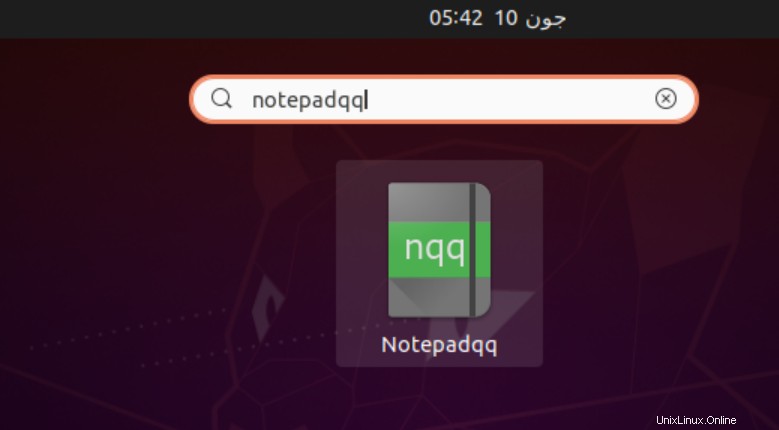
Instalace notepadqq je ve vašem systému dokončena. Nyní můžete používat a přizpůsobovat jeho rozhraní na základě vašich požadavků.
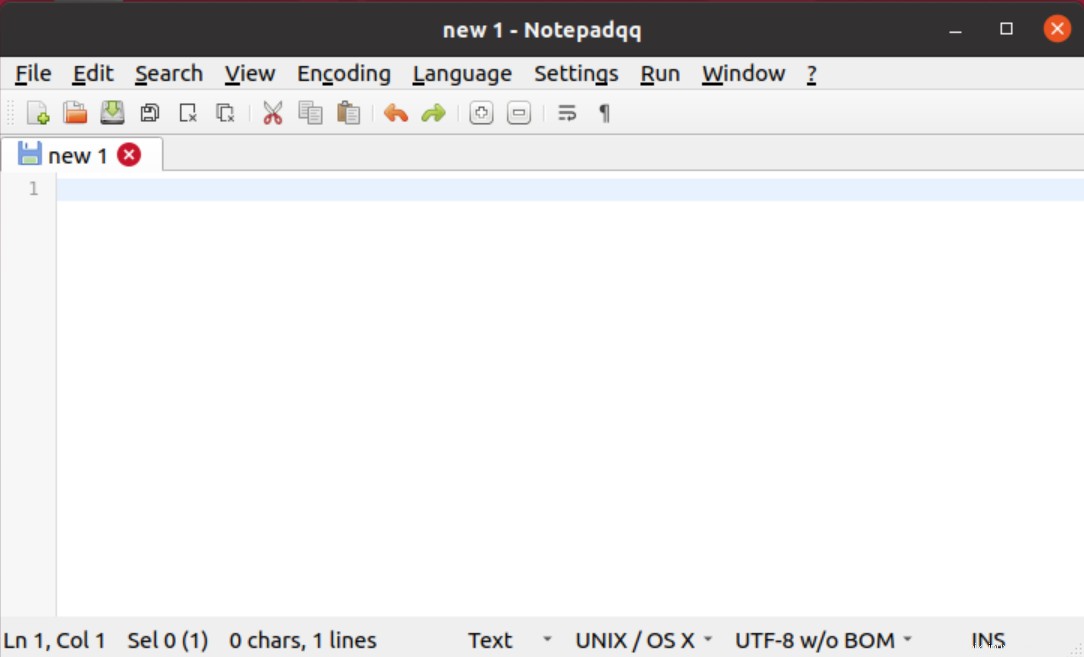
Odinstalujte Notepadqq ze systému Ubuntu 20.04
Notepadqq můžete také odinstalovat ze systému Ubuntu provedením níže uvedeného příkazu:
$ sudo apt remove notepadqq
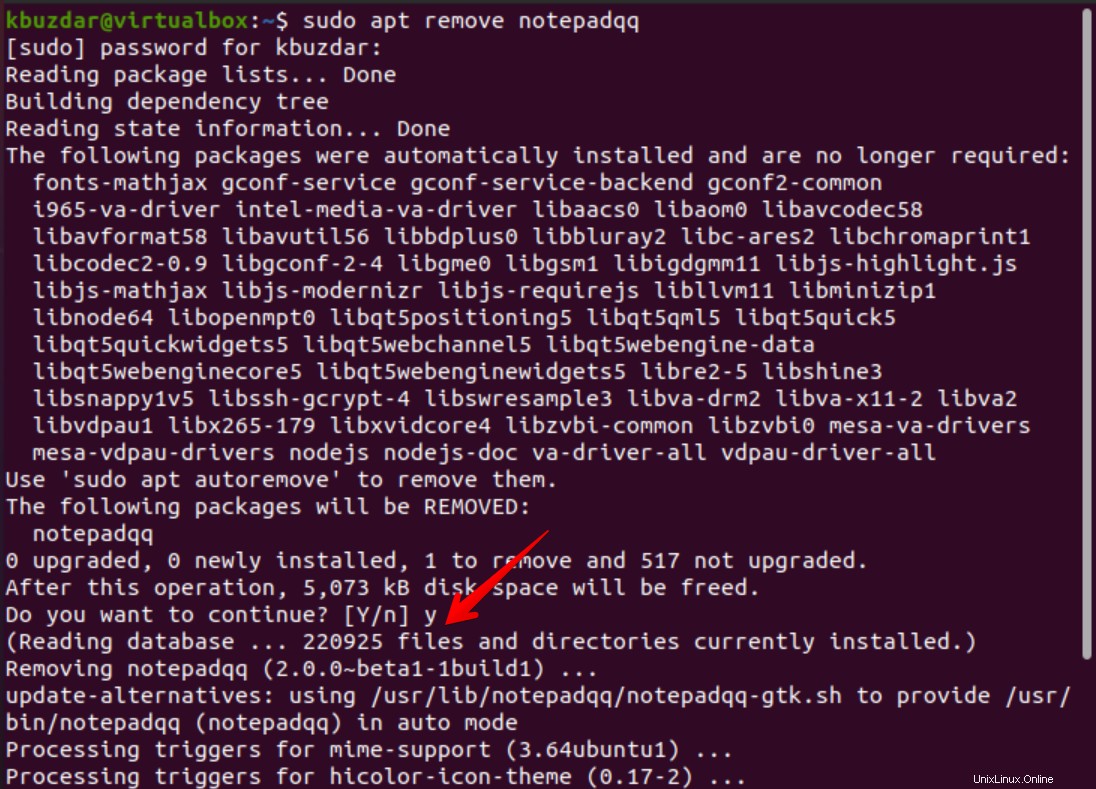
Závěr
V tomto článku jsme viděli, jak nainstalovat notepadqq na systém Linux Ubuntu 20.04. Poznámkový blok je podobná kopie nejoblíbenějšího editoru Poznámkový blok++. Všechny kroky jsme implementovali pomocí okna terminálu. Implementujte všechny výše uvedené příkazy ve svém systému a nainstalujte notepadqq.